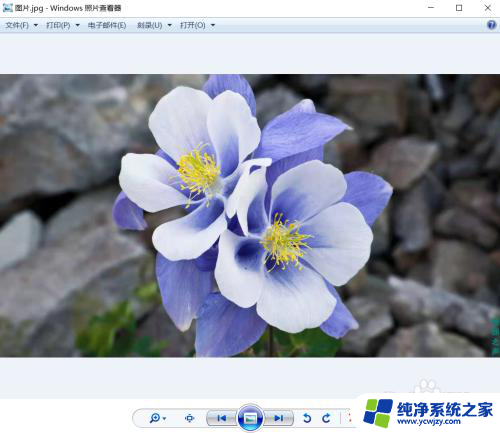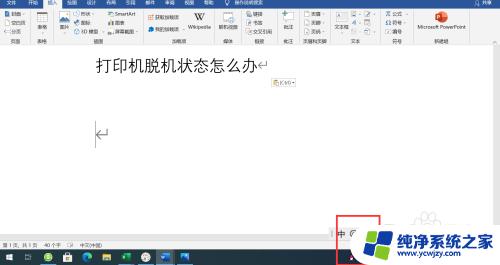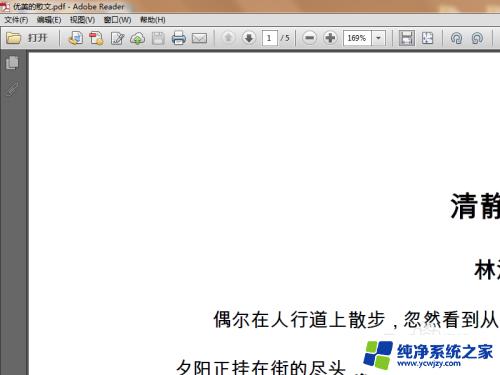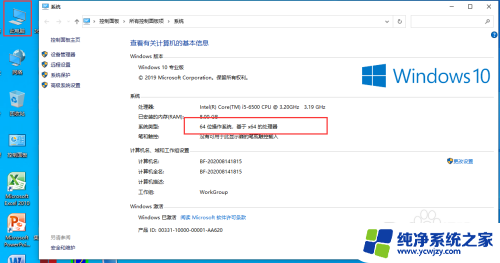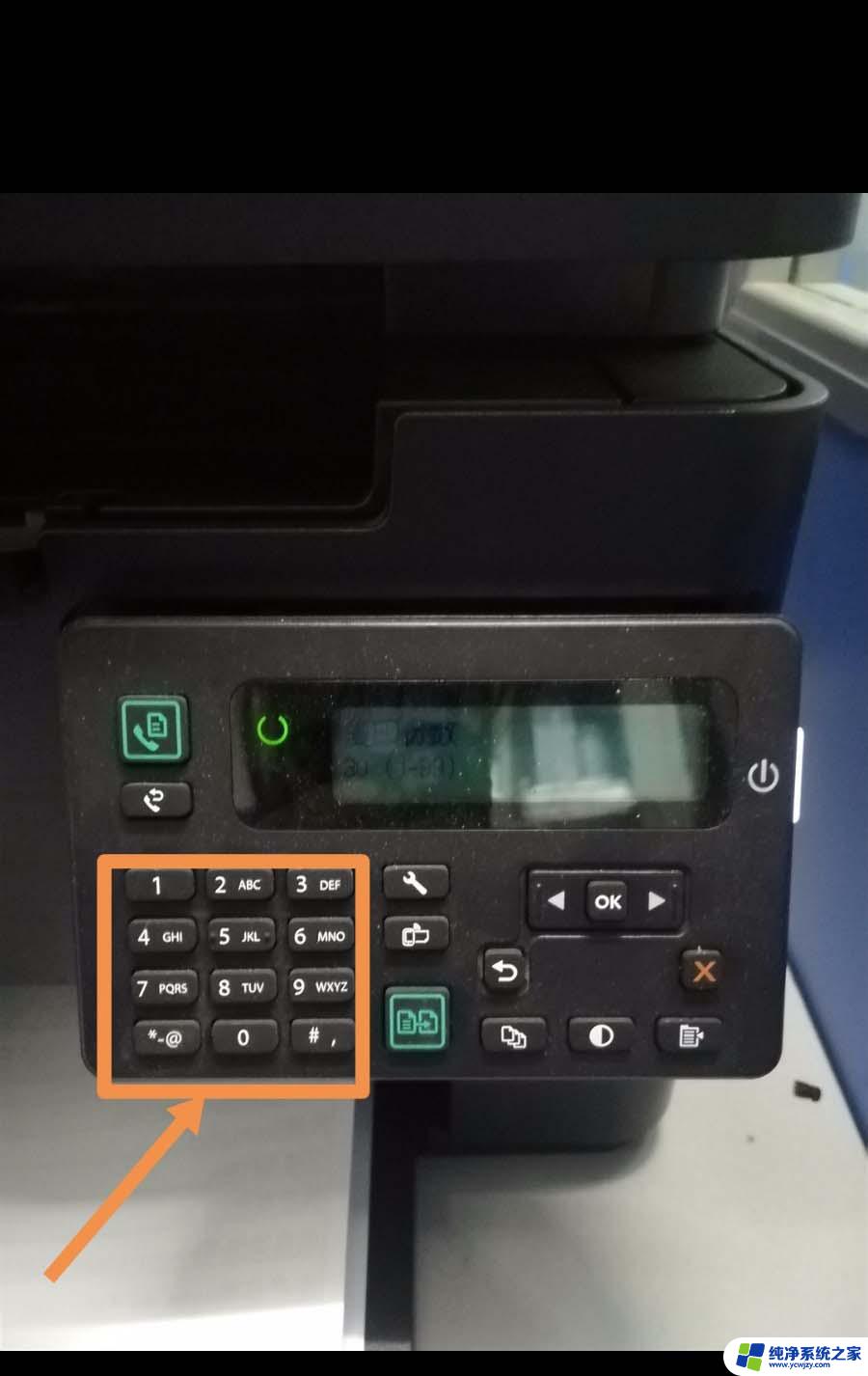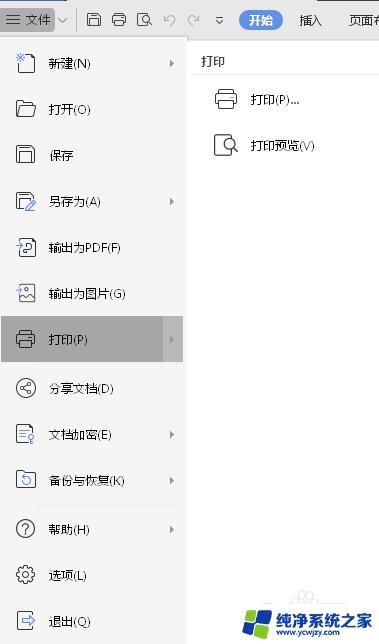打印机按什么键复印 打印机如何实现复印功能
更新时间:2023-12-03 16:57:41作者:xiaoliu
在现代科技发达的今天,打印机已成为我们生活中不可或缺的重要设备之一,它的功能不仅仅局限于打印文件,还具备复印的能力,为我们的办公工作带来了极大的便利。打印机是如何实现复印功能的呢?不同的打印机品牌和型号,在实现复印功能方面可能存在一些差异。无论是哪种打印机,都需要通过按下特定的键来实现复印操作。接下来我们将探讨打印机复印功能的实现原理,并解答一些常见的疑问。
操作方法:
1.打开靠纸架(A)。

2.拉出出纸托盘(B)和出纸托盘扩展架(C)。

3.以打印面朝向自己垂直装入纸张。

4.调整纸张导片(D)与纸张左侧对齐。

5.在后端托盘中装入纸张后,纸张状态和当前纸张尺寸会在LCD屏幕上闪烁。
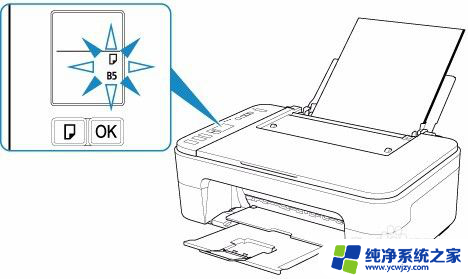
6.按纸张选择按钮(E)根据后端托盘中装入的纸张选择纸张尺寸,然后按OK按钮(F)。
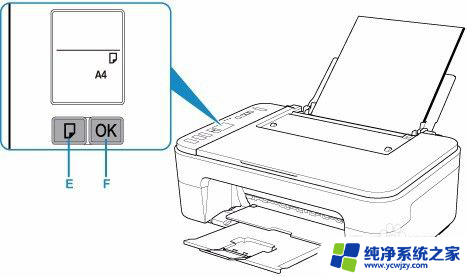
7.打开文档盖板(G)。

8.将要复印的一面向下放置原稿并使其与对齐标记(H)对齐。

9.关闭文档盖板。

10.按黑白按钮(I)或彩色按钮(J)。
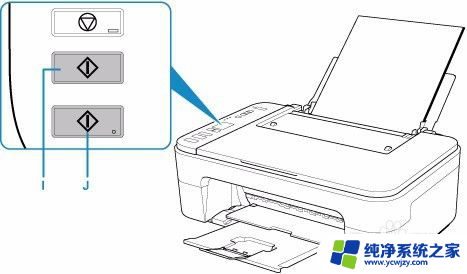
以上就是打印机复印的具体步骤,如果您遇到类似问题,可以参考本文中的步骤进行修复,希望对大家有所帮助。